AI繪製卡通風格人物小豬佩奇-AI繪製卡通風格教程
- WBOYWBOYWBOYWBOYWBOYWBOYWBOYWBOYWBOYWBOYWBOYWBOYWB轉載
- 2024-05-06 11:19:33998瀏覽
問題:如何使用AI繪製可愛的卡通風格人物?介紹:php小編魚仔為大家帶來AI繪製卡通風格人物的詳細教程,從基礎步驟到高級技巧,應有盡有。本教學將引導大家逐步畫出如小豬佩奇般的生動角色,讓你的想像力在數位畫布上自由馳騁。
1、開啟AI,新畫布:1600x1200。並命名小豬佩奇。
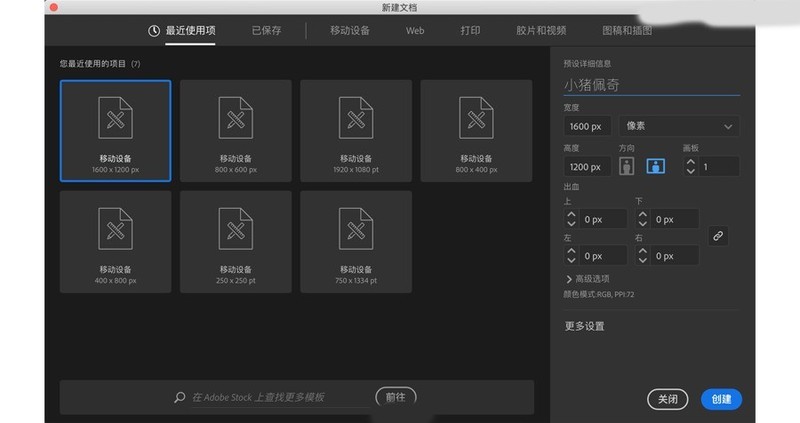
二、新背景。
1.用矩形工具(快捷鍵M),勾選後點一下螢幕,輸入框寬和高輸入1600*430,填滿顏色修改為#2cc320,不要描邊,底對齊。
2.按住alt,往上拖曳,複製出一個,填滿顏色改為:#49d1f9。高度改為770。頂對齊。
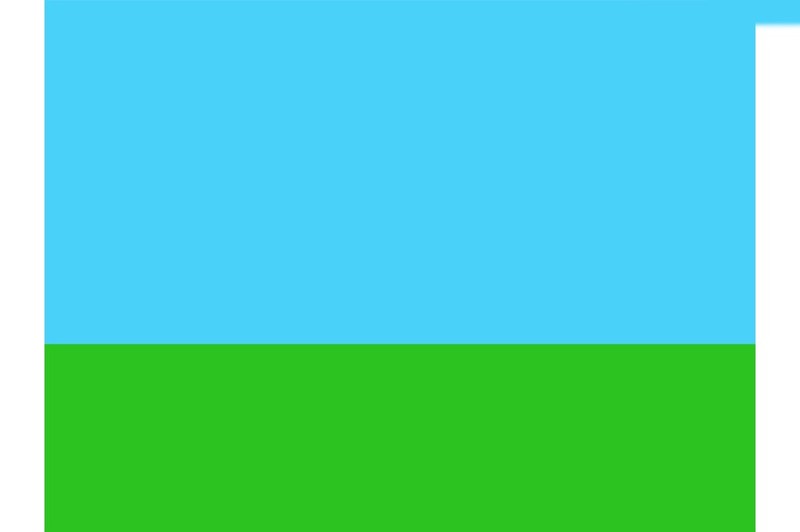
三、畫佩琪。
1.鼻子:用橢圓工具(L),先畫一個橢圓,然後用直接選取工具(A)小白箭頭,去調整形狀。填滿顏色#f4c7dc,描邊顏色#f2a7c8。描邊寬度:10。
然後再加兩個鼻孔。填滿顏色#ce7ba5。
2.臉:用鋼筆工具,畫出形狀,填滿和描邊顏色同鼻子。
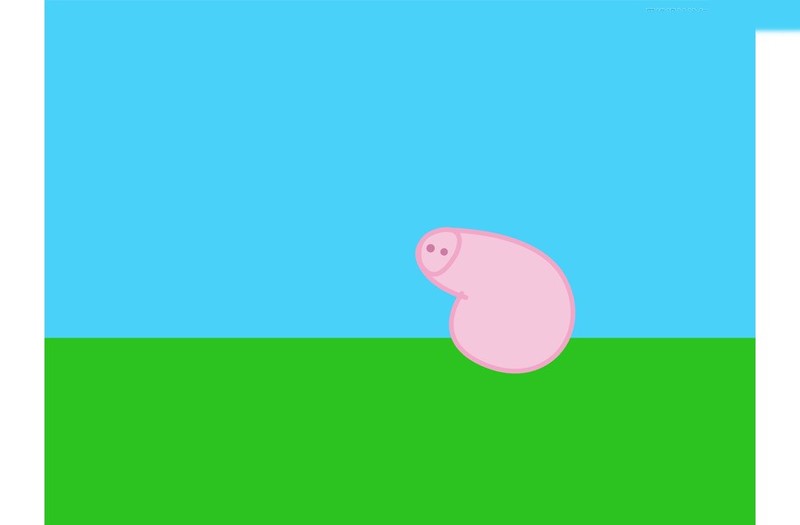
3.眼睛:用橢圓形工具繪製形狀,描邊8px,顏色同臉,填滿顏色#f7f5f6,眼珠子填滿顏色#0f0f0f。
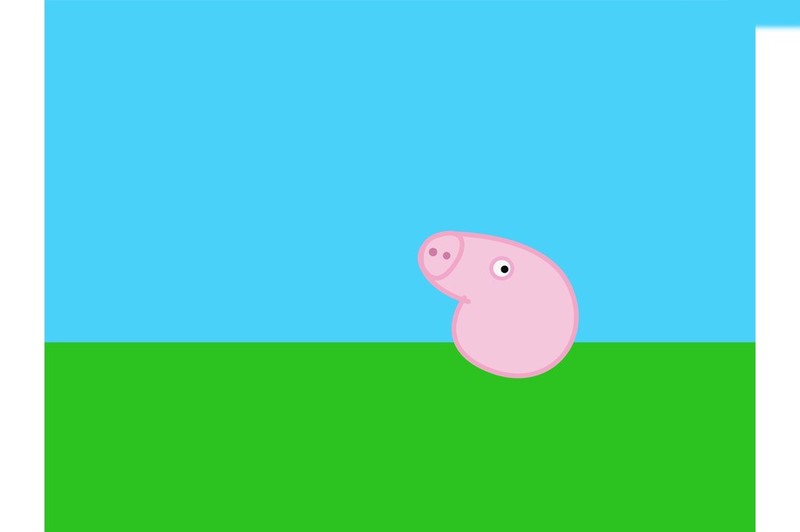
複製一個,稍微變一下形狀。
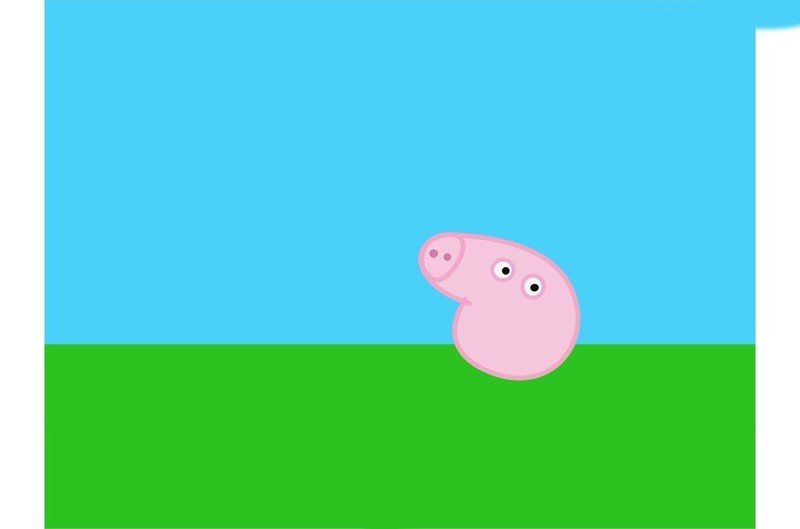
4.加個笑臉:鋼筆工具,描邊10,顏色#e93b83;加個腮紅,橢圓工具,然後小白變形,填滿顏色#f2a7c8。
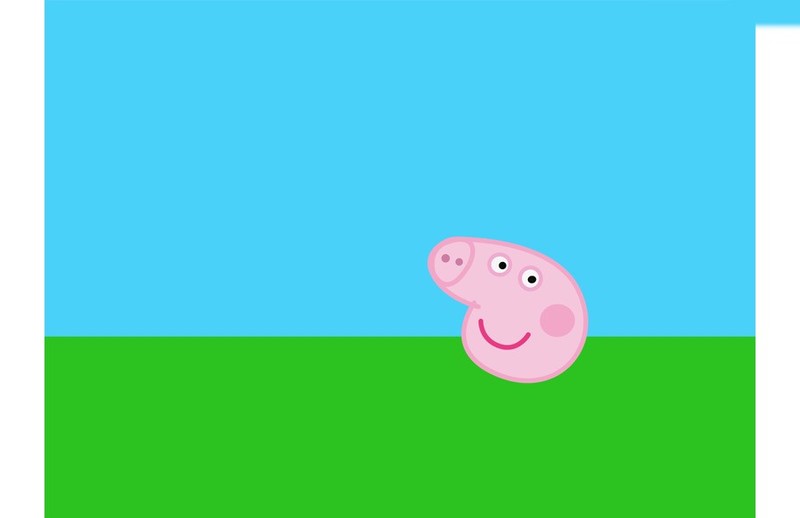
5.加上耳朵:鋼筆工具繪製。描邊、填充同臉。把圖層放到最底層。 ( ctrl shift [ )
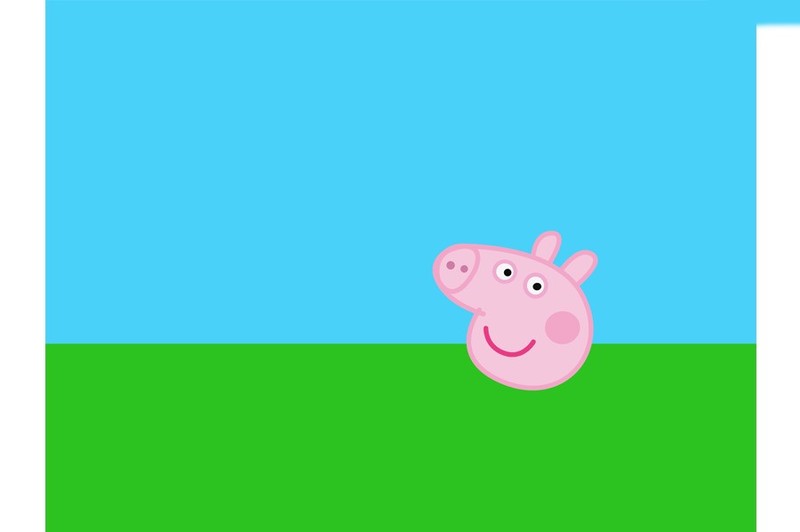
6.身體:鋼筆工具繪製。填滿顏色#ec5e52。描邊顏色#e91e0f,描邊寬度10px,把圖層放到最底層。
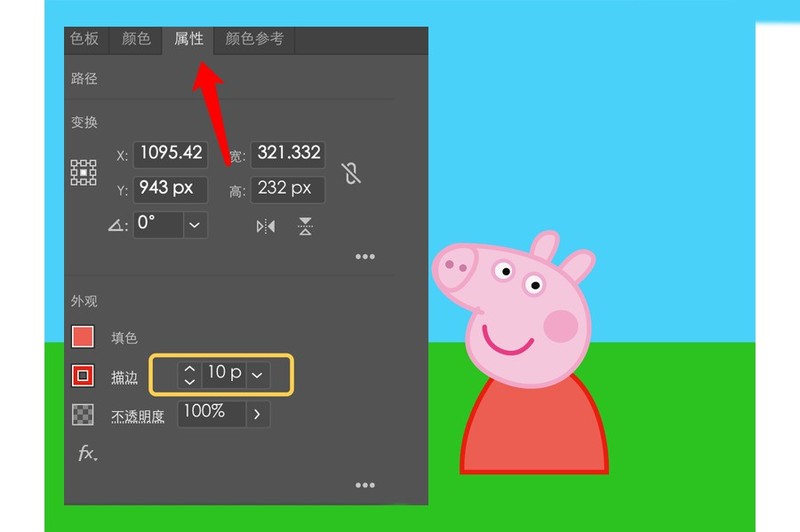
7.小手:鋼筆工具繪製。顏色#f4c7dc,描邊14px。因為線段是平頭的,所以我們要把它改為圓頭(點擊描邊,在彈出的視窗中,端點選擇中間那個圓頭)。最後把圖層放到最底層。
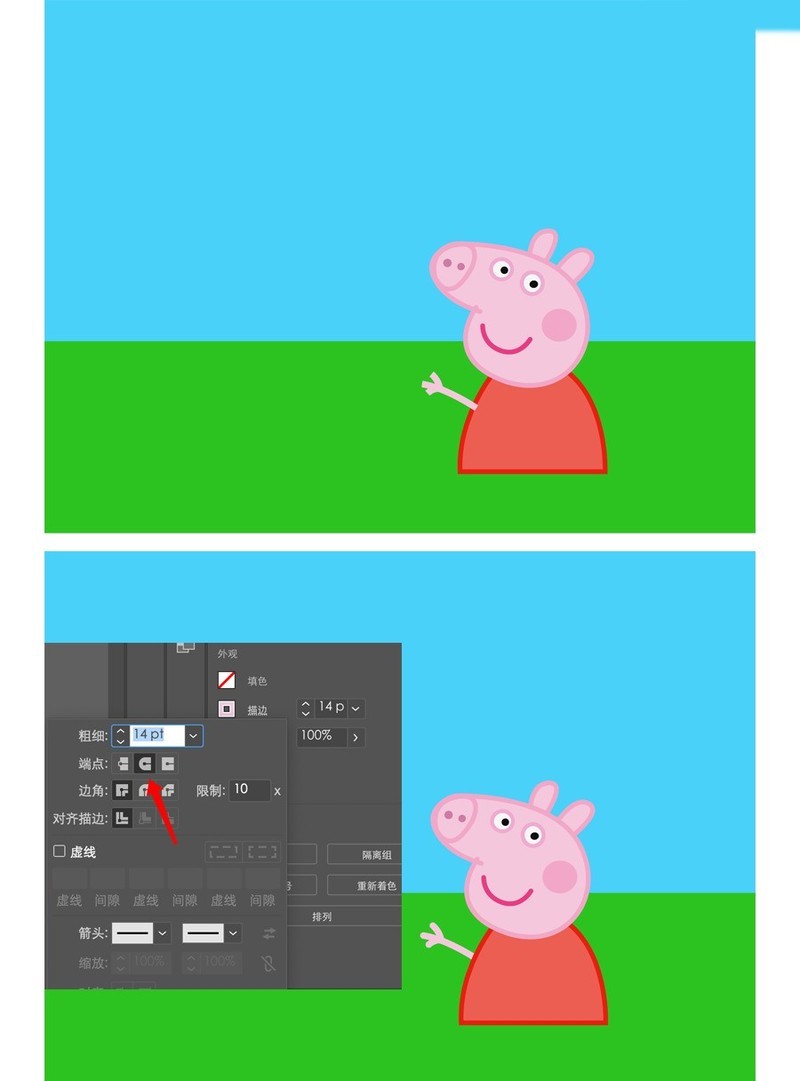
同樣的方法製作另一隻手和尾巴,參數都一樣。
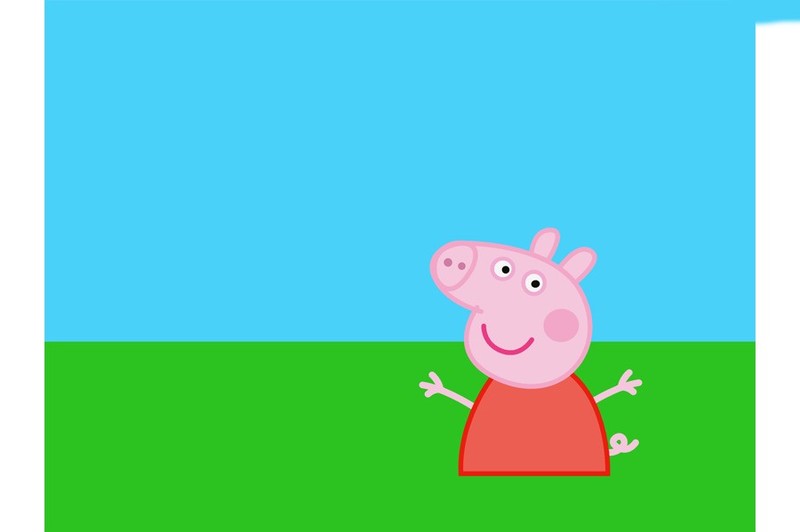
8.小腳:腳就用長方形工具就行了,顏色同臉。鞋子用長方形和圓角矩形做合併。填滿顏色#f9f162,描邊顏色#ecde47。描邊寬度10
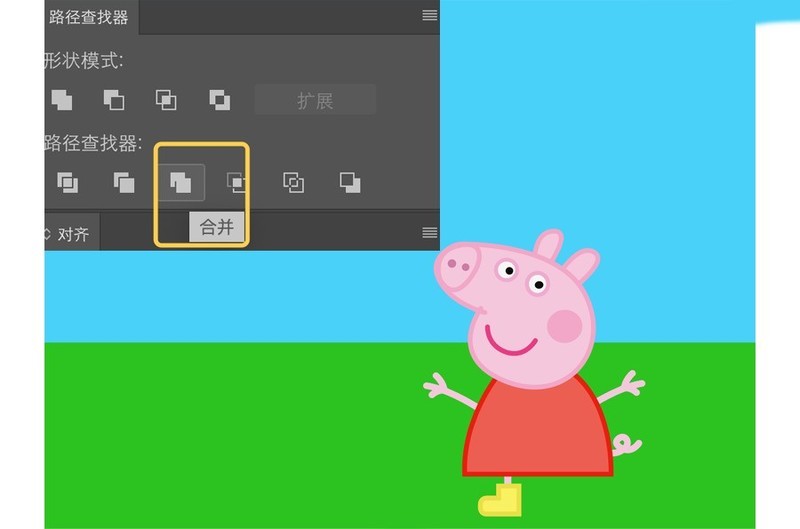
複製一個出來,就是另一隻腳了
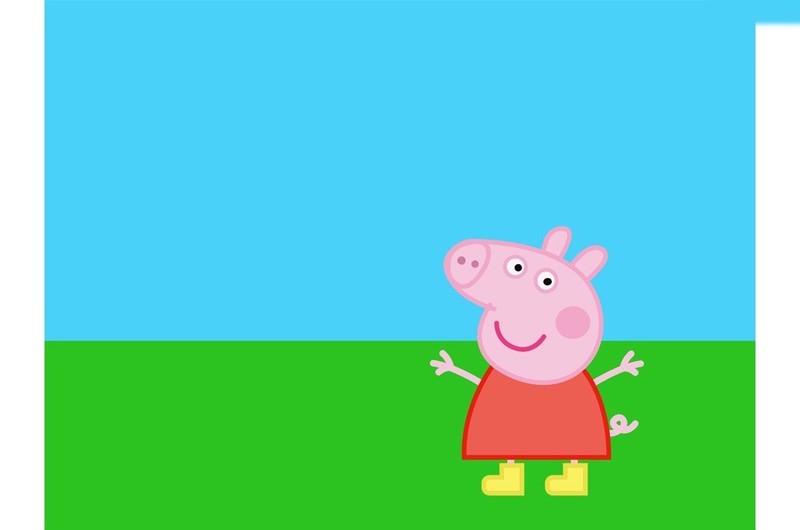
四、畫佩琪的弟弟-喬治。
1.方法和佩琪的一樣。嘴巴這個和佩奇不同。也很簡單。就畫兩個橢圓,用【減去頂層】做運算就ok了。
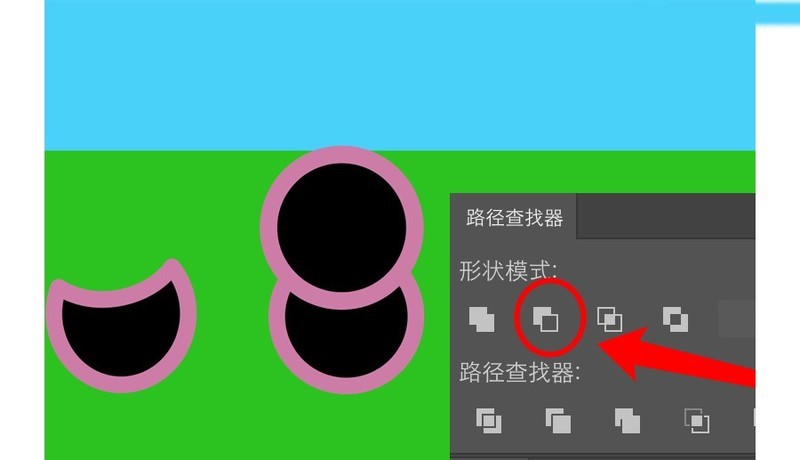
2.其他的沒什麼了,跟著畫出來就行了。
五、豐富畫面。
1、泥坑:用鋼筆工具勾勒出來。因為鋼筆勾畫的可能會有尖尖的角,切換成小白工具,去拉圓角就行了。

2.蝴蝶:蝴蝶的方法會做佩琪也就會了,所以不再贅述。

3.雲朵:用圓 橢圓做布林運算,輕鬆搞定。

六、最後加上標題,大功告成。
這裡使用的字體是方正少兒簡體
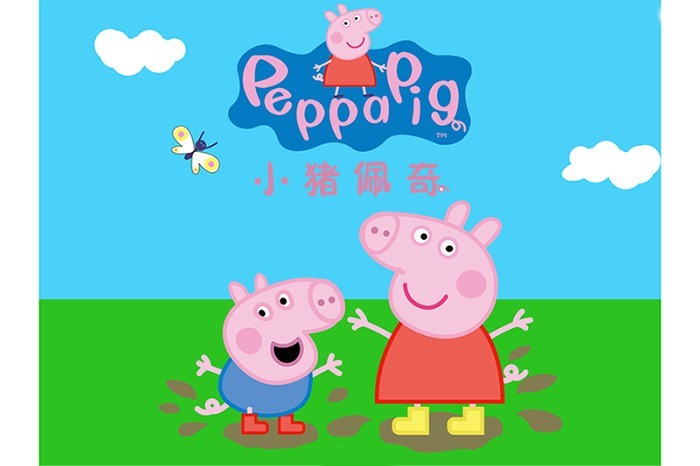
以上是AI繪製卡通風格人物小豬佩奇-AI繪製卡通風格教程的詳細內容。更多資訊請關注PHP中文網其他相關文章!

